IPhone और Android पर काम नहीं कर रहे WhatsApp वीडियो कॉल को ठीक करें
अनेक वस्तुओं का संग्रह / / April 22, 2022
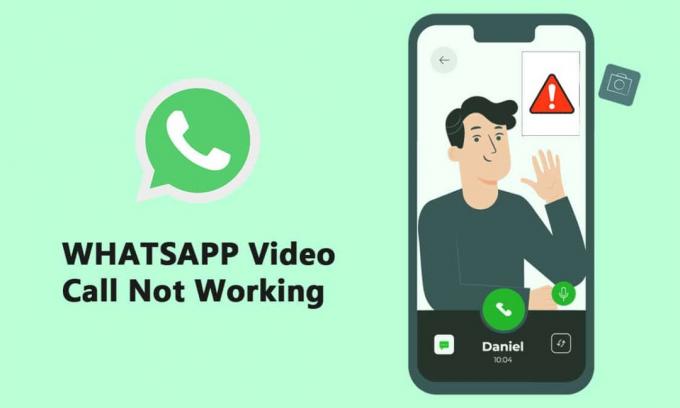
सबसे प्रसिद्ध और आमतौर पर उपयोग किए जाने वाले मैसेजिंग सिस्टम में से एक व्हाट्सएप मैसेंजर है, जिसे कभी-कभी व्हाट्सएप के नाम से जाना जाता है। यह एक टेक्स्ट मैसेजिंग ऐप के रूप में शुरू हुआ और अब फोन कॉल, वीडियो कॉल, स्टिकर, व्हाट्सएप वेब, एंड-टू-एंड एन्क्रिप्शन, और बहुत कुछ जैसी सुविधाओं को शामिल करने के लिए विस्तारित हो गया है। वीडियो कॉलिंग की लोकप्रियता ने व्हाट्सएप यूजर्स के बीच हलचल मचा दी है। जबकि कई लोग नए वीडियो कॉलिंग विकल्पों के साथ प्रयोग करते हैं, कुछ उपयोगकर्ता रिपोर्ट करते हैं कि व्हाट्सएप वीडियो कॉल उनके आईफोन या एंड्रॉइड डिवाइस पर काम नहीं करते हैं। इस लेख में, हम इस पोस्ट में व्हाट्सएप वीडियो कॉल के काम न करने की समस्या का समाधान करेंगे। इसलिए, आईफोन और एंड्रॉइड पर व्हाट्सएप वीडियो कॉलिंग के काम न करने की समस्या को ठीक करने के लिए पढ़ना जारी रखें।
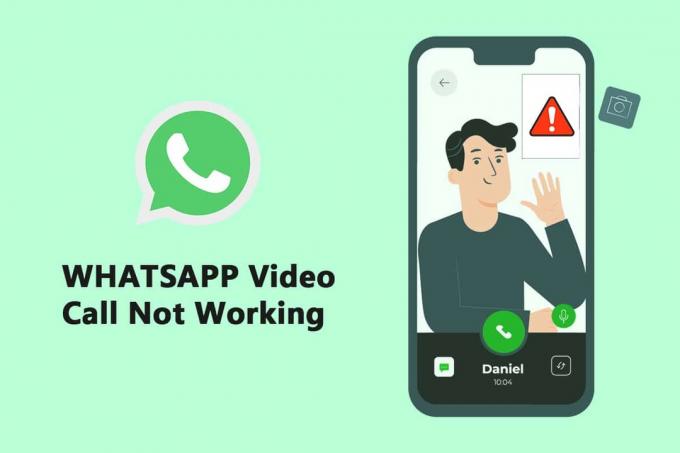
अंतर्वस्तु
- आईफोन और एंड्रॉइड पर काम नहीं कर रहे व्हाट्सएप वीडियो कॉल को कैसे ठीक करें
- विधि 1: व्हाट्सएप अपडेट करें
- विधि 2: मजबूत नेटवर्क कनेक्शन का उपयोग करें
- विधि 3: व्हाट्सएप को आवश्यक अनुमति दें
- विधि 4: सामग्री और गोपनीयता प्रतिबंधों की पुष्टि करें
- विधि 5: व्हाट्सएप को मोबाइल डेटा का उपयोग करने दें
- विधि 6: पृष्ठभूमि डेटा उपयोग पर स्विच करें
- विधि 7: डेटा बचतकर्ता या कम डेटा मोड अक्षम करें
- विधि 8: बैटरी सेवर अक्षम करें
- विधि 9: WhatsApp कम डेटा उपयोग को बंद करें
- विधि 10: कैशे फ़ाइलें साफ़ करें
- विधि 11: डिवाइस और व्हाट्सएप को पुनरारंभ करें
आईफोन और एंड्रॉइड पर काम नहीं कर रहे व्हाट्सएप वीडियो कॉल को कैसे ठीक करें
फेसबुक के स्वामित्व वाली कंपनी ने हाल ही में ग्रुप वीडियो/वॉयस बातचीत के लिए प्रतिभागियों की सीमा चार से बढ़ाकर आठ कर दी है। इसके परिणामस्वरूप लोगों ने अपने दोस्तों, परिवार और अन्य लोगों के साथ अधिक व्हाट्सएप वीडियो चैट की होगी। आईफोन और एंड्रॉइड पर काम नहीं कर रहे व्हाट्सएप वीडियो कॉलिंग को ठीक करने के तरीके नीचे दिए गए हैं।
विधि 1: व्हाट्सएप अपडेट करें
आईओएस और एंड्रॉयड व्हाट्सएप के लिए एप्लिकेशन अक्सर अपडेट किए जाते हैं। आपके फ़ोन की वीडियो कॉल की समस्या पुराने WhatsApp बिल्ड के कारण हो सकती है। एंड्रॉइड और आईओएस पर व्हाट्सएप बीटा चैनल उपयोगकर्ताओं को नवीनतम संस्करणों में अपडेट करना चाहिए, जिसमें बग फिक्स और गति सुधार शामिल हैं।
विकल्प I: iPhone पर
1. दबाकर रखें ऐप स्टोर लंबे समय तक आइकन।

2. के लिए जाओ अपडेट और इसे चुनें।
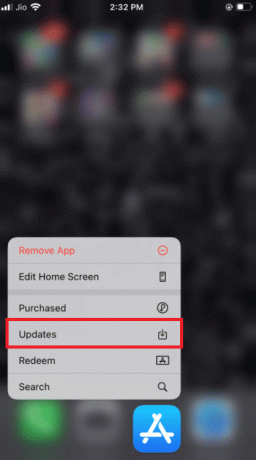
3. WhatsApp को नवीनतम संस्करण में अपग्रेड करने के लिए, टैप करें उन्नत करना इसके बगल में आइकन।
4. यदि कोई नहीं है, तो नीचे स्क्रॉल करने का प्रयास करें पृष्ठ इसे ताज़ा करने के लिए।
3. यदि अभी भी कोई विकल्प नहीं है, तो सेटिंग्स और व्हाट्सएप सहित सभी खुले ऐप्स को बंद करने और प्रक्रिया को पुनरारंभ करने का प्रयास करें।
विकल्प II: Android पर
1. खोलें गूगल प्ले स्टोर आवेदन पत्र।
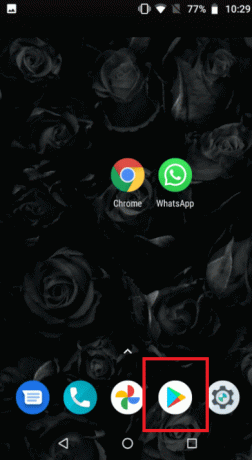
2. प्रकार WhatsApp खोज पट्टी में।
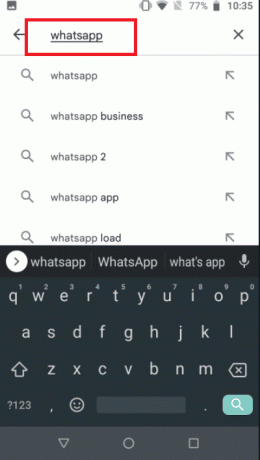
3. नल अपडेट करना व्हाट्सएप मैसेंजर के बगल में।
4. यदि कोई नहीं है, तो पृष्ठ को नीचे स्क्रॉल करने का प्रयास करें ताज़ा करना यह।
5. यदि समस्या बनी रहती है, तो सभी खुले ऐप्स को बंद करने का प्रयास करें, जिनमें शामिल हैं समायोजन, WhatsApp, और गूगल प्ले स्टोर, और फिर उन्हें फिर से खोलना।
विधि 2: मजबूत नेटवर्क कनेक्शन का उपयोग करें
ठीक से प्रदर्शन करने के लिए, वीडियो कॉल के लिए एक ठोस नेटवर्क कनेक्शन की आवश्यकता होती है। वे व्हाट्सएप पर वॉयस कॉल की तुलना में अधिक बैंडविड्थ का भी उपयोग करते हैं। परिणामस्वरूप, सुनिश्चित करें कि आपका फ़ोन एक बेहतर नेटवर्क से जुड़ा हुआ है और आपके फ़ोन का सेलुलर नेटवर्क शक्ति संकेतक पर्याप्त बार दिखाता है। अगर आपके पास डुअल-बैंड नेटवर्क है तो जांचें कि आपका फोन 5GHz वाई-फाई बैंड से कनेक्ट हो सकता है। अगर ऐसा होता है, तो फोन को अपने वाई-फाई नेटवर्क के 5GHz स्पेक्ट्रम से कनेक्ट करें।

यह भी पढ़ें:एक एंड्रॉइड फोन में दो व्हाट्सएप का उपयोग कैसे करें
विधि 3: व्हाट्सएप को आवश्यक अनुमति दें
जैसा कि पहले बताया गया है, वीडियो कॉल करने के लिए, व्हाट्सएप को माइक्रोफ़ोन और कैमरा अनुमतियों की आवश्यकता होती है। जब आपने मूल रूप से प्रोग्राम इंस्टॉल किया था तो आप उन अनुमतियों को बंद कर सकते थे। हो सकता है कि इसी वजह से ऑडियो और वीडियो ठीक से काम नहीं कर रहे हों। अपने फ़ोन की सेटिंग की जांच करें और ऐप को आवश्यक अधिकार प्रदान करें।
विकल्प I: iPhone पर
1. के पास जाओ समायोजन मेन्यू।
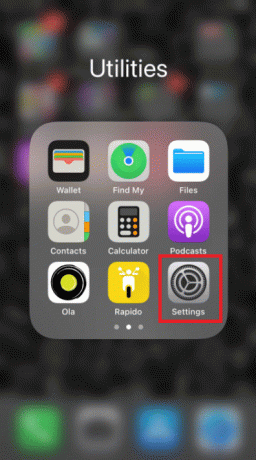
2. चुनना WhatsApp मेनू से।
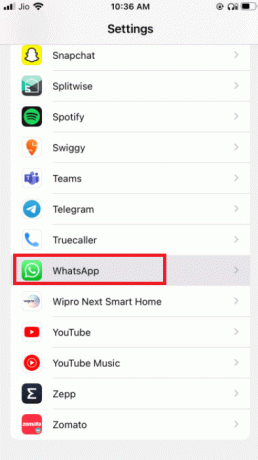
3. सुनिश्चित करें कि से सटे टॉगल संपर्क, माइक्रोफ़ोन, और कैमरा सभी हरे रंग के लिए तैयार हैं।
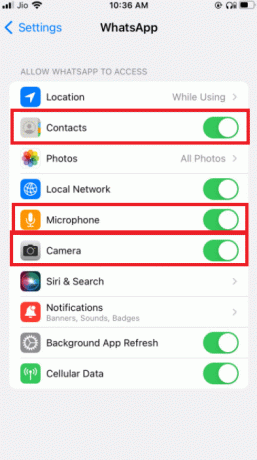
4. यदि इसके आगे कोई हरा नहीं है, तो अभी तक अनुमति नहीं दी गई है। यदि आप चाहते हैं कि वीडियो कॉलिंग कार्य करे, तो सुनिश्चित करें कि आपने ये अनुमतियां प्रदान की हैं।
विकल्प II: Android पर
1. के पास जाओ समायोजन मेन्यू।
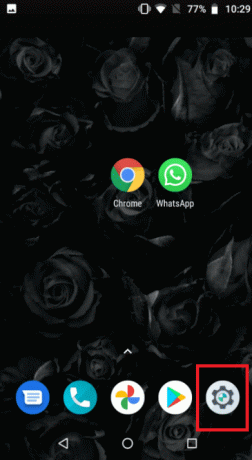
2. पर थपथपाना ऐप्स और अनुमतियां.
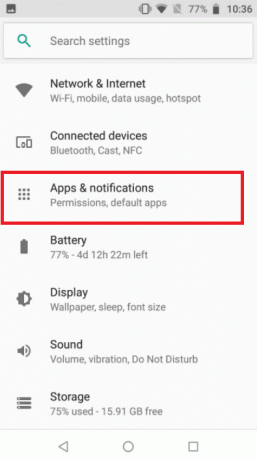
4. पर थपथपाना Whatsapp.
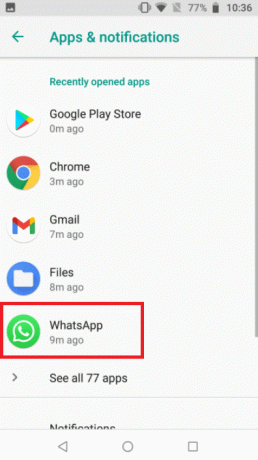
5. पर थपथपाना अनुमतियां.

5. के लिए अनुमतियां प्रदान करने के लिए ऐप राइट्स पर टैप करें कैमरा, संपर्क, और माइक्रोफ़ोन.
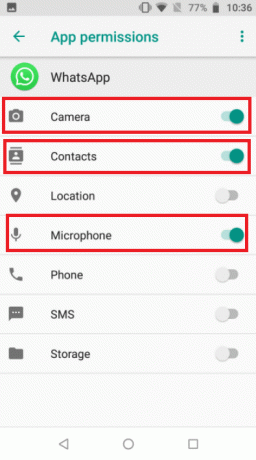
यह भी पढ़ें:व्हाट्सएप चैट को पीडीएफ के रूप में कैसे निर्यात करें
विधि 4: सामग्री और गोपनीयता प्रतिबंधों की पुष्टि करें
डिफ़ॉल्ट रूप से, सामग्री और गोपनीयता प्रतिबंध बंद हैं। यदि आपने अपने iPhone पर स्क्रीन टाइम सक्रिय नहीं किया है, तो आप इस समाधान को छोड़ सकते हैं। यदि आपके पास स्क्रीन टाइम चालू है और सामग्री और गोपनीयता प्रतिबंध चालू हैं, तो सुनिश्चित करें कि व्हाट्सएप ऐप की आपके माइक्रोफ़ोन तक पहुंच है। उच्च गुणवत्ता वाली कॉल सुनिश्चित करने के लिए व्हाट्सएप को इन मोड से हटा दें। सबसे अच्छी स्थिति यह है कि इन सेटिंग्स को पूरी तरह से अक्षम कर दिया जाए, जिसके परिणामस्वरूप एक बेहतर इंटरनेट नेटवर्क और, परिणामस्वरूप, एक उचित कॉल हो।
विकल्प I: iPhone पर
1. के लिए जाओ समायोजन.
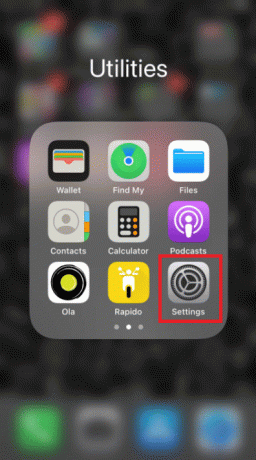
2. पर थपथपाना स्क्रीन टाइम.
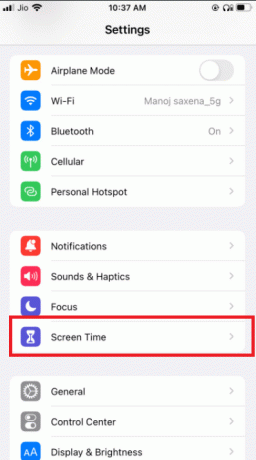
3. पर थपथपाना ऐप की सीमाएं.
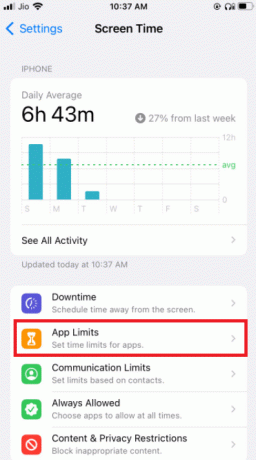
4. पर थपथपाना Whatsapp.
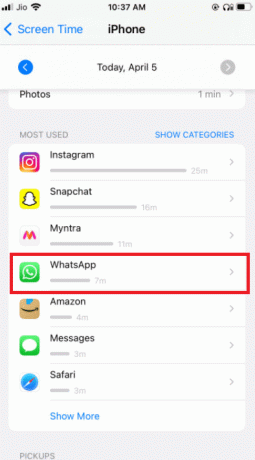
5. सुनिश्चित करें कि कोई नहीं हैं ऐप की सीमाएं व्हाट्सएप के लिए सेट करें।
6. सबसे अच्छी स्थिति यह है कि जब तक आपकी कॉल समाप्त न हो जाए, तब तक अपनी स्क्रीन को पूरी तरह से बंद कर दें।
विकल्प II: Android पर
1. के पास जाओ समायोजन मेन्यू।
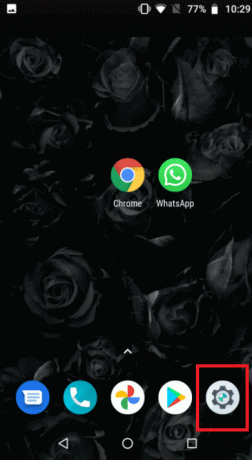
2. के लिए जाओ डिजिटल भलाई और माता-पिता का नियंत्रण.
3. चुनना केंद्र तरीका।
4. अचयनित WhatsApp चूंकि इसकी अनुमतियों को प्रतिबंधित किया जा रहा है।
विधि 5: व्हाट्सएप को मोबाइल डेटा का उपयोग करने दें
IOS पर, आप सेटिंग मेनू से अलग-अलग ऐप्स के लिए मोबाइल डेटा के उपयोग को सीमित कर सकते हैं। यदि व्हाट्सएप ऐप के लिए यह विकल्प सक्षम है तो वीडियो कॉल शुरू करना या प्राप्त करना मुश्किल हो सकता है। यदि आपको किसी भी सुलभ वाई-फाई नेटवर्क से कनेक्ट करने में समस्या हो रही है, तो सेल्युलर या मोबाइल डेटा पर स्विच करें।
विकल्प I: iPhone पर
1. चुनना समायोजन.
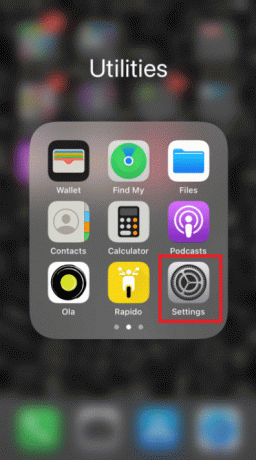
2. फिर चुनें सेलुलर.
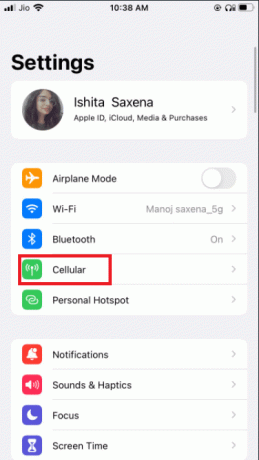
3. टॉगल करें WhatsApp नीचे स्क्रॉल करके और उस पर टॉगल करके।
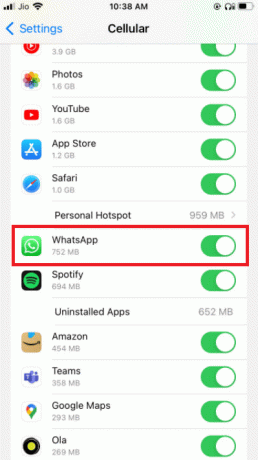
ऐसा इसलिए है कि व्हाट्सएप मोबाइल डेटा कनेक्शन का उपयोग कर सकता है।
विकल्प II: व्हाट्सएप पर
1. खुला WhatsApp और लॉग इन करें।

2. पर थपथपाना 3 बिंदु और चुनें समायोजन.
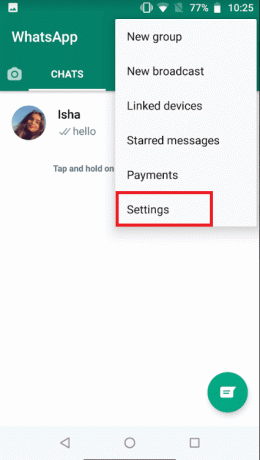
3. चयन करें भंडारण और डेटा.

4. विकल्प को टॉगल करें कॉल के लिए कम डेटा का उपयोग करें.
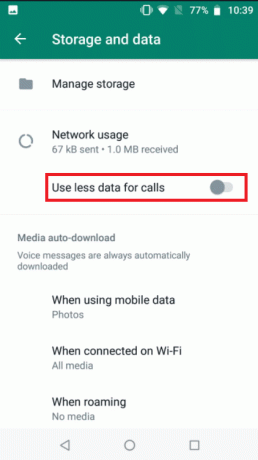
यह भी पढ़ें:बिना फोन नंबर के व्हाट्सएप कैसे इस्तेमाल करें
विधि 6: पृष्ठभूमि डेटा उपयोग पर स्विच करें
जब आप इस विकल्प को सक्षम करते हैं, तो आप व्हाट्सएप वीडियो कॉल स्वीकार करने में सक्षम होंगे, भले ही आप वर्तमान में ऐप का उपयोग नहीं कर रहे हों।
विकल्प I: iPhone पर
1. अपने iPhone पर जाएं समायोजन अनुप्रयोग।
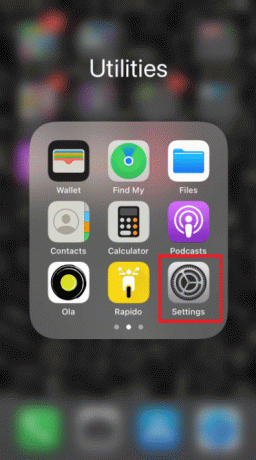
2. चुनना WhatsApp मेनू से।
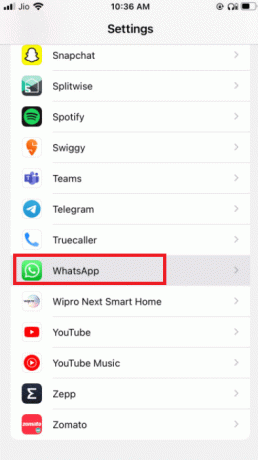
3. फिर, अनुमति देने के लिए WhatsApp पृष्ठभूमि में डेटा का उपयोग करने के लिए सक्षम करें बैकग्राउंड एप्लीकेशन को रिफ्रेश करें.

विकल्प II: Android पर
1. लंबे समय तक दबाएं WhatsApp ऐप आइकन। यह ऐप इंफो मेन्यू लाएगा। पर थपथपाना मैं बटन।
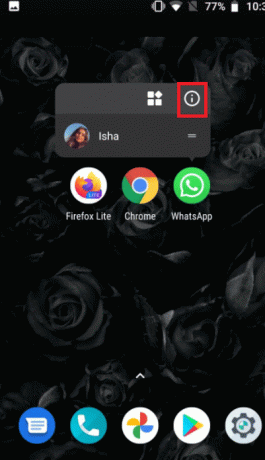
2. सक्षम करें पृष्ठिभूमि विवरण विकल्प।

विधि 7: डेटा बचतकर्ता या कम डेटा मोड अक्षम करें
आईफोन या एंड्रॉइड पर डेटा सेविंग मोड से व्हाट्सएप की नियमित रूप से काम करने की क्षमता बाधित हो सकती है। यदि आपके फ़ोन का लो डेटा मोड सक्रिय है, तो व्हाट्सएप इनकमिंग वीडियो कॉल या सफलतापूर्वक वीडियो कॉल करने जैसी जानकारी प्राप्त करने में असमर्थ हो सकता है।
विकल्प I: iPhone पर
1. IPhone के कम डेटा मोड को बंद करने के लिए, यहां जाएं समायोजन.
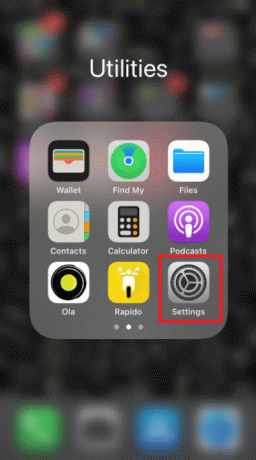
2. पर थपथपाना सेलुलर.
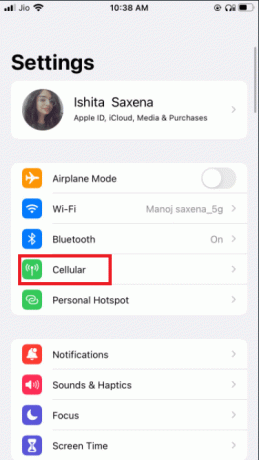
3. के लिए जाओ सेलुलर डेटा विकल्प.
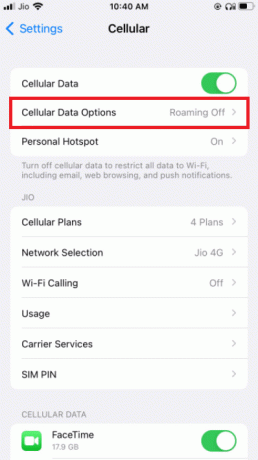
4. बंद करें कम डेटा मोड.

5. सक्रिय डेटा रोमिंग यदि आप किसी अन्य देश में यात्रा करते समय सेलुलर डेटा पर व्हाट्सएप वीडियो कॉल का उपयोग करना चाहते हैं तो उसी विंडो से।
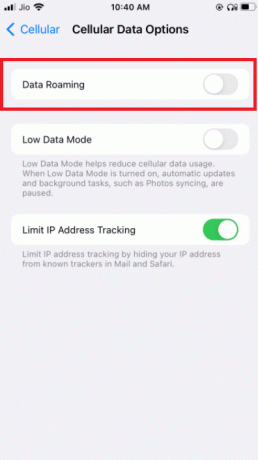
विकल्प II: Android पर
1. डेटा बचतकर्ता को बंद करने के लिए, पर जाएँ समायोजन.
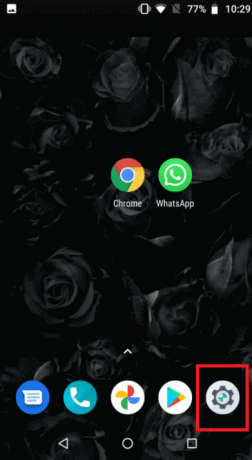
2. पर थपथपाना नेटवर्क और इंटरनेट.
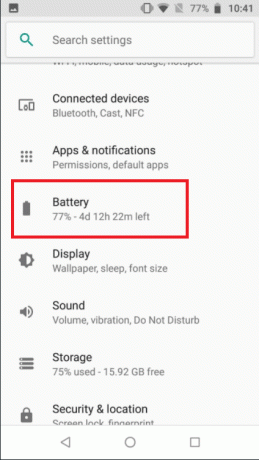
3. बंद करें डेटा सेवर एंड्रॉइड फोन पर।
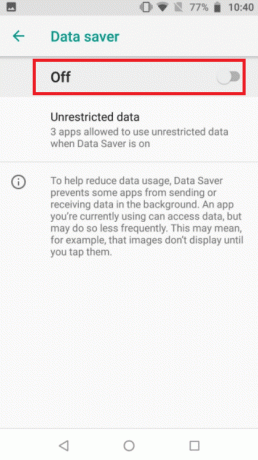
यह भी पढ़ें:व्हाट्सएप बैकअप को Google ड्राइव से iPhone में कैसे पुनर्स्थापित करें
विधि 8: बैटरी सेवर अक्षम करें
बैटरी सेवर मोड बैटरी जीवन को बचाने के लिए प्रोग्राम को पृष्ठभूमि में चलने से रोकता है। यदि आपके पास वह विकल्प सक्षम है, तो सेटिंग मेनू पर जाएं और इसे बंद कर दें।
विकल्प I: iPhone पर
1. iPhone उपयोगकर्ता निम्न पर जाकर लो पावर मोड को अक्षम कर सकते हैं समायोजन.
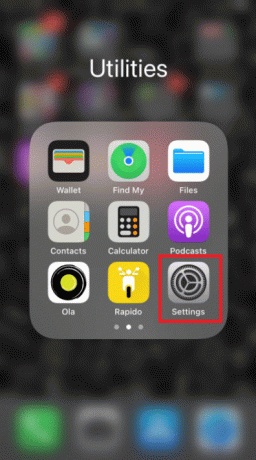
2. पर थपथपाना बैटरी और इसे मेनू से चुनें।
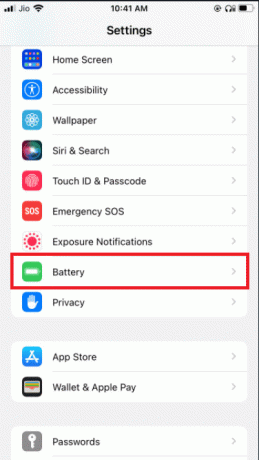
3. बंद करें काम ऊर्जा मोड.
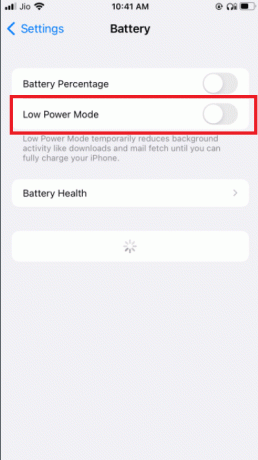
विकल्प II: Android पर
1. Android उपयोगकर्ता पर जाकर इस सुविधा को अक्षम कर सकते हैं समायोजन.
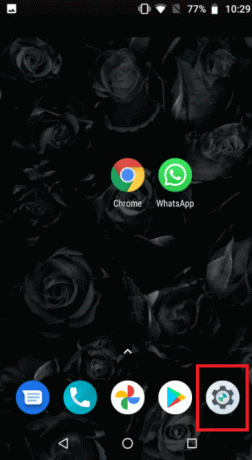
2. के लिए जाओ बैटरी.
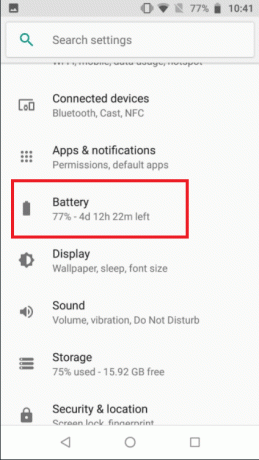
3. पर थपथपाना बैटरी बचतकर्ता.
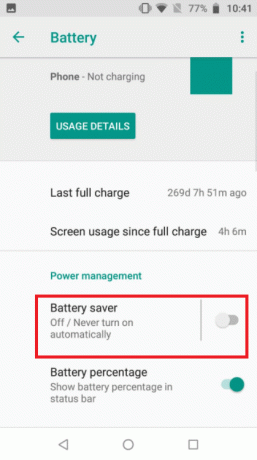
विधि 9: WhatsApp कम डेटा उपयोग को बंद करें
ऐप की सेटिंग से, व्हाट्सएप में लो डेटा कंजम्पशन मोड भी है। एक निर्बाध व्हाट्सएप वीडियो कॉलिंग अनुभव के लिए, इस विकल्प को बंद कर दें।
विकल्प I: iPhone पर
1. खुला WhatsApp
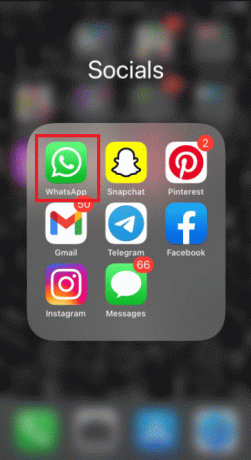
2. ऐप्स पर जाएं समायोजन.
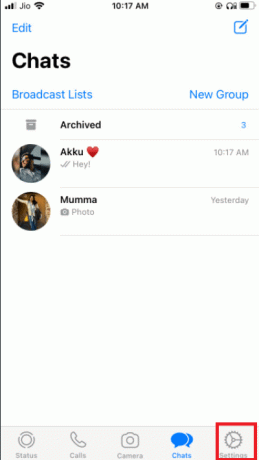
3. पर थपथपाना भंडारण और डेटा.
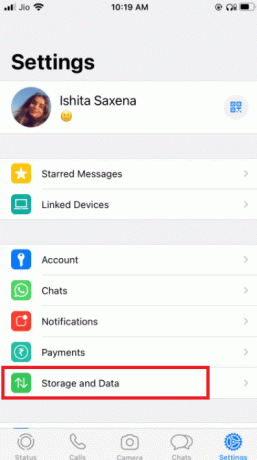
3. पर थपथपाना कॉल के लिए कम डेटा का इस्तेमाल करें इसे बंद करने के लिए।
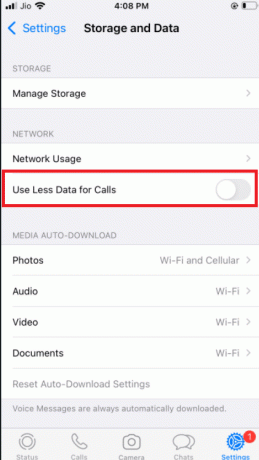
यह भी पढ़ें:Android और iPhone पर WhatsApp में ऑटो डाउनलोड को कैसे रोकें?
विकल्प II: Android पर
1. व्हाट्सएप खोलें।
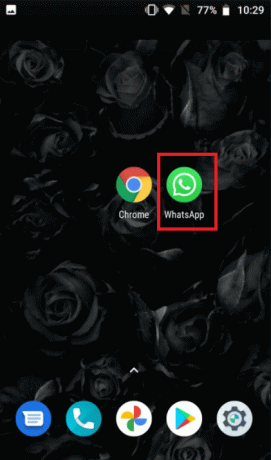
2. पर थपथपाना 3 बिंदु और चुनें समायोजन.
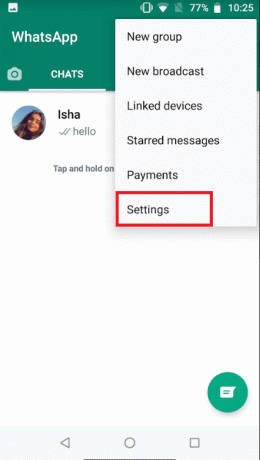
3. चयन करें भंडारण और डेटा.

4. विकल्प को टॉगल करें कॉल के लिए कम डेटा का उपयोग करें.
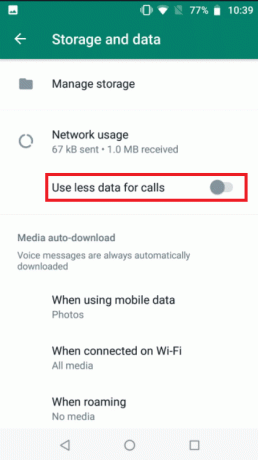
विधि 10: कैशे फ़ाइलें साफ़ करें
WhatsApp का कैशे साफ़ करने से कोई भी व्यक्तिगत जानकारी प्रभावित नहीं होगी; यह केवल अस्थायी फ़ाइलों को साफ़ करेगा।
1. लंबे समय तक दबाएं WhatsApp ऐप आइकन। यह ऐप इंफो मेन्यू लाएगा। पर थपथपाना मैं बटन।
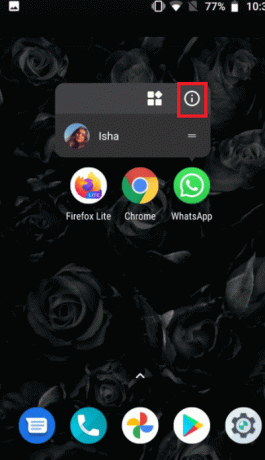
2. पर थपथपाना भंडारण.
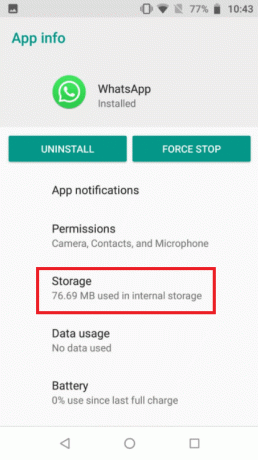
3. पर थपथपाना कैश को साफ़ करें.
विधि 11: डिवाइस और व्हाट्सएप को पुनरारंभ करें
Android फ़ोन या iPhone को पुनरारंभ करके कुछ कठिनाइयों का समाधान किया जा सकता है। आप सत्यापित कर सकते हैं कि व्हाट्सएप वीडियो कॉलिंग आपके एंड्रॉइड स्मार्टफोन या आईफोन को पुनरारंभ करके काम कर रही है या नहीं। अपने मौजूदा व्हाट्सएप डेटा का बैकअप लें और अगर यह काम नहीं करता है तो सॉफ्टवेयर को फिर से इंस्टॉल करें।
11.1 अपना गैजेट बंद करें और इसे पांच मिनट के लिए अकेला छोड़ दें।
11.2 उसके बाद, इसे वापस चालू करें और Whatsapp को फिर से लॉन्च करें।
यदि यह काम नहीं करता है, तो आप व्हाट्सएप को फिर से इंस्टॉल करने का प्रयास कर सकते हैं:
विकल्प I: iPhone पर
1. लंबे समय तक दबाएं WhatsApp अपने होम स्क्रीन पर।
2. चुनना ऐप हटाएं विकल्पों की सूची से।
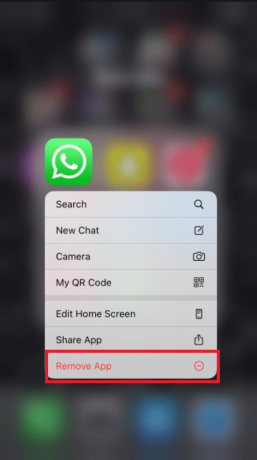
3. आपको एक पुष्टिकरण संदेश मिलेगा जिसमें पूछा जाएगा कि क्या आप ऐप को हटाना चाहते हैं; चुनते हैं ऐप हटाएं.

4. कुछ समय बीत जाने के बाद, पर जाएँ ऐप स्टोर और ढूंढो व्हाट्सएप मैसेंजर. इसे पुनः स्थापित करने के लिए, क्लिक करें डाउनलोड बटन।
यह भी पढ़ें:व्हाट्सएप में फॉन्ट स्टाइल कैसे बदलें
विकल्प II: Android पर
1. दबाकर रखें WhatsApp लंबे समय तक प्रतीक।
2. पॉपअप संदेश दिखाई देने के बाद, पर टैप करें मैं बटन।
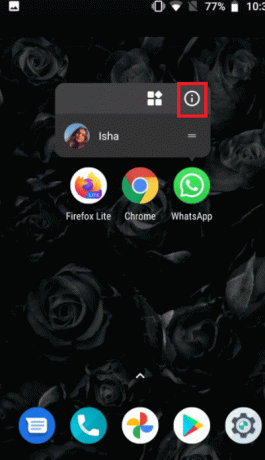
3. पर थपथपाना स्थापना रद्द करें.
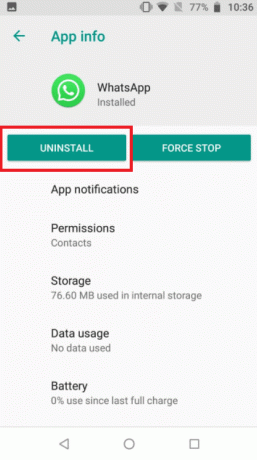
4. WhatsApp पर जाने से पहले कुछ पल रुकें गूगल प्ले स्टोर.

5. निम्न को खोजें WhatsApp में गूगल प्ले स्टोर.
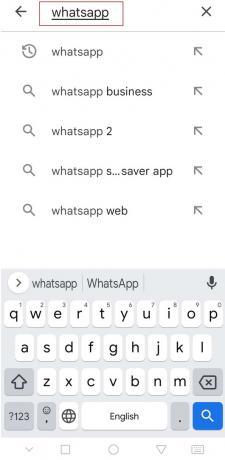
6. फिर, उस पर टैप करें और चुनें स्थापित करना विकल्प।
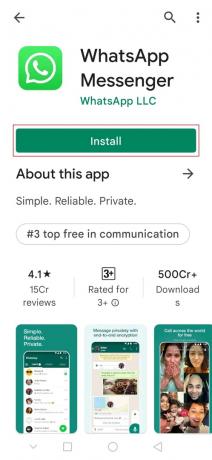
अनुशंसित:
- एंड्रॉइड ब्राउजर पर डेस्कटॉप मोड कैसे इनेबल करें
- Android पर नहीं चल रहे YouTube वीडियो को ठीक करें
- कैमरा रोल से तस्वीरों पर स्नैपचैट फिल्टर कैसे लगाएं
- 26 बेस्ट बल्क व्हाट्सएप मार्केटिंग सॉफ्टवेयर
हमें उम्मीद है कि आपको यह जानकारी उपयोगी लगी होगी और आप इसे ठीक करने में सक्षम थे व्हाट्सएप वीडियो कॉल काम नहीं कर रहा है. कृपया हमें बताएं कि आपके लिए कौन सी तकनीक सबसे अधिक फायदेमंद थी। यदि आपके कोई प्रश्न या टिप्पणी हैं, तो कृपया नीचे दिए गए फॉर्म का उपयोग करें।



